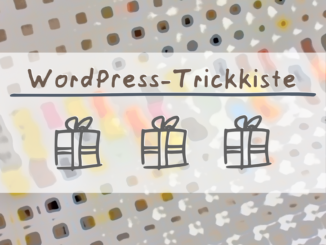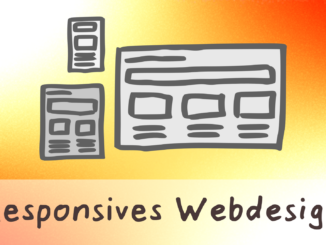Wer häufiger Updates über das Admin-Panel von WordPress durchführt, kennt bestimmt folgende Meldung, sobald man versucht, ein unterbrochenes bzw. fehlgeschlagenes Core-Update erneut zu starten:
Momentan wird eine andere Aktualisierung durchgeführt.
Und nichts geht mehr.
Nun haben Sie zwei Möglichkeiten:
- Sich eine Viertelstunde (15 laaange Minuten) in Geduld üben, bis WordPress die Sperre automatisch aufhebt; danach können Sie einen weiteren Versuch starten.
- Die Update-Sperre manuell lösen – wie genau das funktioniert, erklären wir in diesem Artikel!
Wie kann es zu Hängern während des Updates kommen?
Für unterbrochene Core-Updates zeichnen in den meisten Fällen Timeouts von PHP verantwortlich.
Diese entstehen häufig dann, wenn der Server nicht in der Lage war, das Update-Paket innerhalb einer gewissen Zeitspanne von den WordPress-Servern zu beziehen. Auch eine (temporäre) Überlastung des eigenen Webservers kann der Grund dafür sein.
Im Error-Log sind oft folgende Zeilen zu finden:
[Sat Jun 11 23:26:21.140105 2022] [fcgid:warn] [pid 97621:tid 834901236789456] [client 192.168.0.1:1360] mod_fcgid: read data timeout in 40 seconds, referer: https://www.domain.tld/cms/wp-admin/update-core.php
[Sat Jun 11 23:26:21.140169 2022] [fcgid:warn] [pid 97621:tid 834901236789456] (110)Connection timed out: [client 192.168.0.1:1360] mod_fcgid: ap_pass_brigade failed in handle_request_ipc function, referer: https://www.domain.tld/cms/wp-admin/update-core.php
Tipp: Kommt es häufiger zu Abbrüchen während Updates und sind keine anderen Probleme dafür verantwortlich, sollte in den Webserver-Einstellungen die Timeout-Schwelle von PHP angehoben werden. Fragen Sie hierfür am besten beim Support Ihres Webhosters an.
So lösen Sie die Update-Sperre von WordPress manuell…
In der WordPress-Datenbank Ihrer Website findet sich eine Tabelle namens „wp_options“, sofern Sie bei der Installation von WordPress kein eigenes Tabellen-Präfix angegeben haben. In letzterem Fall halten Sie nach einer Tabelle „eigenesPräfix_options“ Ausschau.
Bei aktiver Sperre enthält diese Tabelle einen Eintrag namens „core_updater.lock“. Um die Sperre zu lösen, brauchen Sie nur den Eintrag komplett zu entfernen.
Am einfachsten geht das über eine graphische Verwaltungsoberfläche wie phpMyAdmin:
Loggen Sie sich hier mit Ihren Zugangsdaten ein, wählen die Datenbank Ihrer WordPress-Installation und danach die zuvor genannte Tabelle. Je nach Konfiguration kann die Tabelle „wp_options“ einige Dutzend, aber auch Hunderte von Einträgen enthalten – da hilft nur ein wenig Geduld – und beispielsweise das alphabetische Sortieren der Spalte „option_name“.
Nun den Eintrag markieren und mit Klick auf „Löschen“ aus der Tabelle entfernen. Fertig.
Für SQL-Puristen lautet der Befehl wie folgt:
DELETE FROM wp_options WHERE option_name = 'core_updater.lock';Zugangsdaten vergessen? Kein Problem!
Falls Sie Ihre Zugangsdaten vergessen haben, keine Sorge. Diese lassen sich relativ einfach herausfinden, da sie in der Datei wp-config.php jeder WordPress-Installation in Klartext hinterlegt sind.
Diese Datei lässt sich beispielsweise auf Shell-Ebene mit üblichen Texteditoren wie pico oder vi öffnen. Alternativ laden Sie sie via SFTP herunter und öffnen sie in einer Textverarbeitung.
Die gesuchten Zugangsdaten stehen als Werte zu den Einträgen „DB_USER“ und „DB_PASSWORD“. Den Namen der Datenbank finden Sie unter „DB_NAME“.
Vorsicht bei Arbeiten an der Datenbank…
Das Löschen (oder Ändern) von Einträgen in der „wp_options“-Tabelle kann unerwartete Auswirkungen auf das Verhalten von WordPress selbst sowie auf die Konfiguration installierter Plugins haben.
Seien Sie beim Entfernen von Einträgen aus der Datenbank also bitte äußerst vorsichtig. Diese Aktionen können für gewöhnlich nicht mehr rückgängig gemacht werden (an ein Backup denken!).
Autor: Tobias Eichner | Datum der Veröffentlichung: Juni 2022
Wichtig: Bitte beachten Sie die Nutzungsbedingungen und rechtlichen Hinweise für diesen Beitrag!